Imapsync là gì?
Imapsync là một công cụ chuyển IMAP được sử dụng để sao chép email từ một máy chủ IMAP sang một máy chủ IMAP khác. Bài viết này mình sẽ hướng dẫn các bạn cách cài đặt imapsync trên hệ điều hành Ubuntu 22.04, và hướng dẫn chi tiết cách đồng bộ email giữa 2 máy chủ Mail với nhau.
Hướng dẫn cài đặt Imapsync
Bước 1: Cài đặt thư viện cần thiết
Trước tiên chúng ta cần cài đặt một số thư viện bên dưới. (Bạn chỉ cần copy nguyên nội dung và dán vào cửa sổ Terminal)
sudo apt-get install \
libauthen-ntlm-perl \
libclass-load-perl \
libcrypt-ssleay-perl \
libdata-uniqid-perl \
libdigest-hmac-perl \
libdist-checkconflicts-perl \
libencode-imaputf7-perl \
libfile-copy-recursive-perl \
libfile-tail-perl \
libio-compress-perl \
libio-socket-inet6-perl \
libio-socket-ssl-perl \
libio-tee-perl \
libmail-imapclient-perl \
libmodule-scandeps-perl \
libnet-dbus-perl \
libnet-ssleay-perl \
libpar-packer-perl \
libreadonly-perl \
libregexp-common-perl \
libsys-meminfo-perl \
libterm-readkey-perl \
libtest-fatal-perl \
libtest-mock-guard-perl \
libtest-mockobject-perl \
libtest-pod-perl \
libtest-requires-perl \
libtest-simple-perl \
libunicode-string-perl \
liburi-perl \
libtest-nowarnings-perl \
libtest-deep-perl \
libtest-warn-perl \
make \
cpanminus
Tiếp tục cài đặt các modules Python cần thiết.
sudo cpanm Crypt::OpenSSL::RSA Crypt::OpenSSL::Random --force
sudo cpanm Mail::IMAPClient JSON::WebToken Test::MockObject
sudo cpanm Unicode::String Data::Uniqid
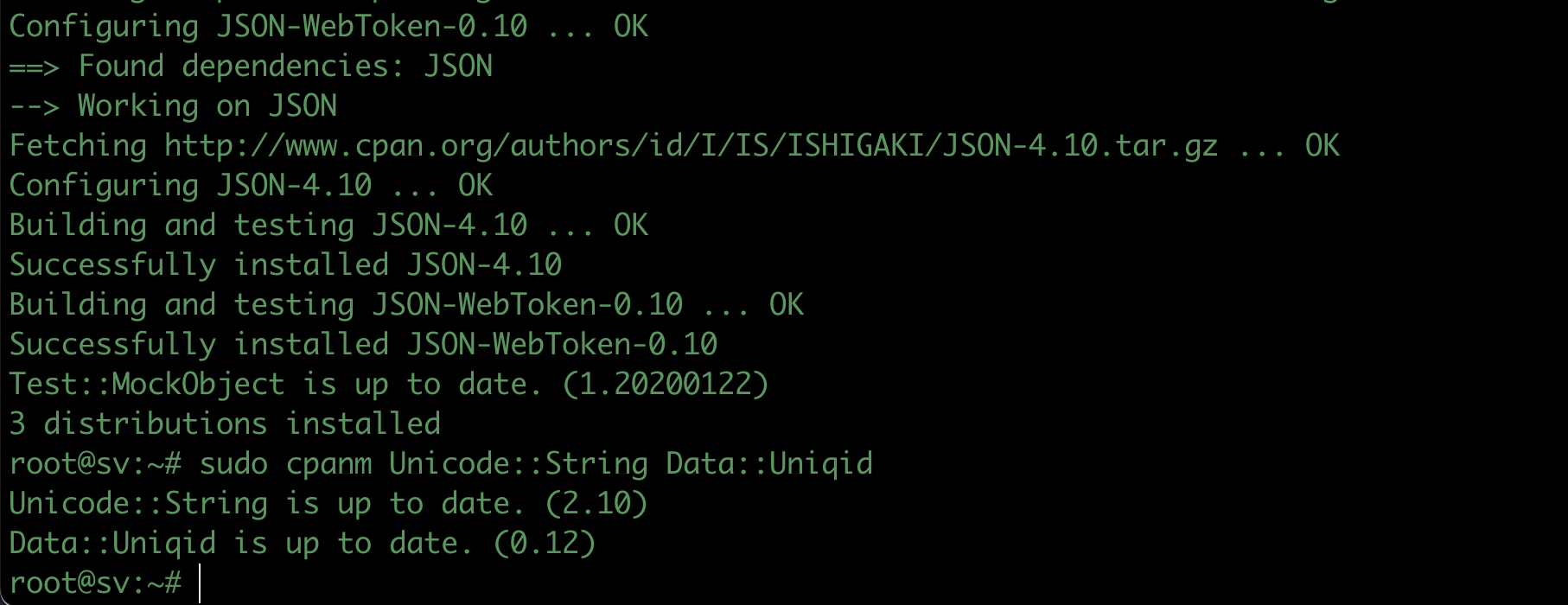
Bước 2 – Cài đặt Imapsync
- Download source imapsync từ Github
git clone https://github.com/imapsync/imapsync.git
- Chạy lệnh cài đặt
cd imapsync
cp imapsync /usr/bin/
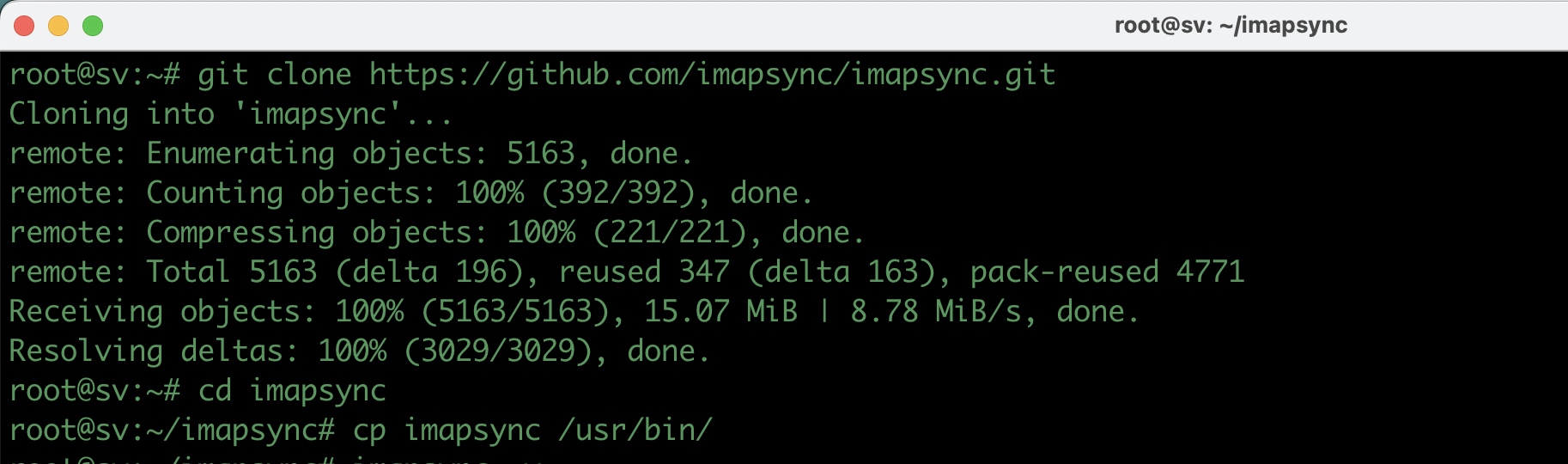
Hướng dẫn sử dụng Imapsync
Lưu ý: Trước khi đồng bộ Email, các bạn cần đảm bảo rằng Email mới phải có dung lượng bằng hoặc cao hơn dung lượng email cũ, để có thể nhận đủ dữ liệu đồng bộ sang.
Và dưới đây là ví dụ đồng bộ dữ liệu Email từ máy chủ Gmail sang dịch vụ Mail tại AZDIGI. Cụ thể mình sẽ điền thông tin như sau:
imapsync --host1 imap.gmail.com \
--user1 namxxxxx@gmail.com \
--password1 eoyzyghxxxxxx \
--ssl1 \
--host2 h01.azdigimail.com \
--user2 admin@damtrungkien.com \
--password2 zxcvbnxxxx \
--ssl2
Trong đó:
- host1: Nhập IP hoặc Hostname Mail Server cần chuyển đi
- user1: Nhập tài khoản mail cần chuyển đi
- password1: Nhập mật khẩu mail
- ssl1: Để trống
- host2: Nhập IP hoặc Hostname Mail Server cần chuyển đến
- user2: Nhập tài khoản mail cần chuyển đến
- password2: Nhập mật khẩu mail
- ssl2: Để trống
Lưu ý: Với các dịch vụ Mail lớn như Gmail, Outlook, Zoho, Zandex… thì mật khẩu sử dụng phải là “Mật khẩu ứng dụng“. Còn với các dịch vụ mail thông thường ở các nhà cung cấp khác, bạn sẽ sử dụng mật khẩu mail thông thường.
Các bạn chỉ cần thay đổi thông tin của mình, và dán toàn bộ nội dung vào cửa sổ Terminal của mình như hình dưới, rồi nhấn Enter để bắt đầu quá trình đồng bộ.
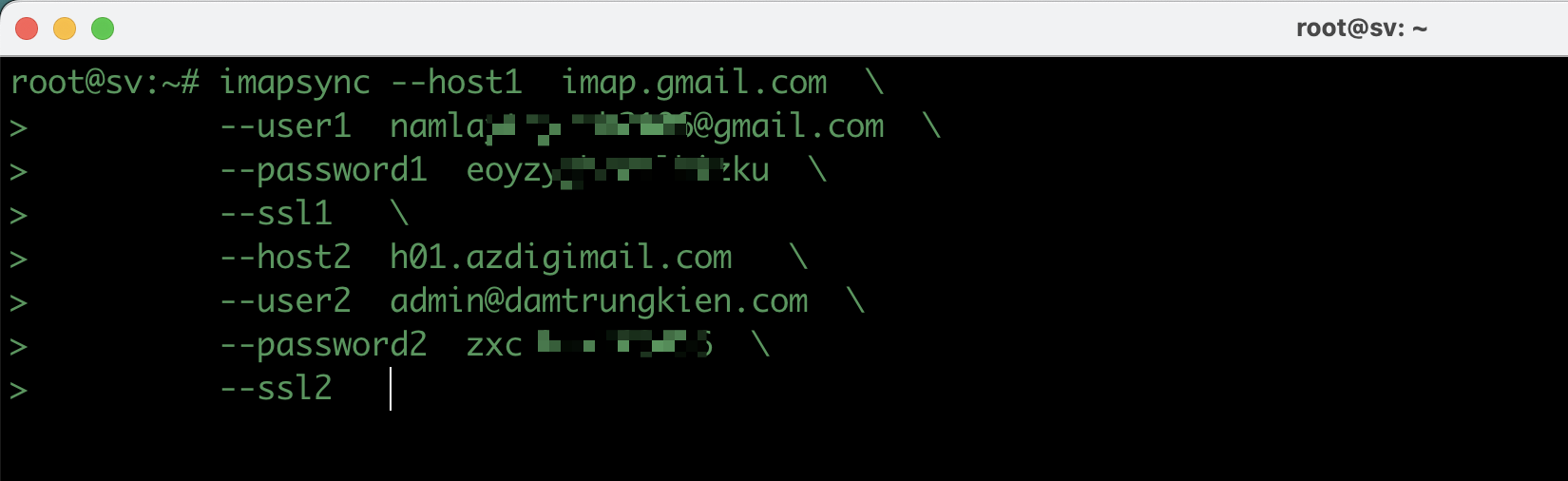
Quá trình đồng bộ nhanh hay chậm sẽ tùy thuộc vào lượng dữ liệu của Email đang có. Nếu chạy xong bạn nhận được log tựa như hình dưới , hiện phần Detected 0 errors là thành công.
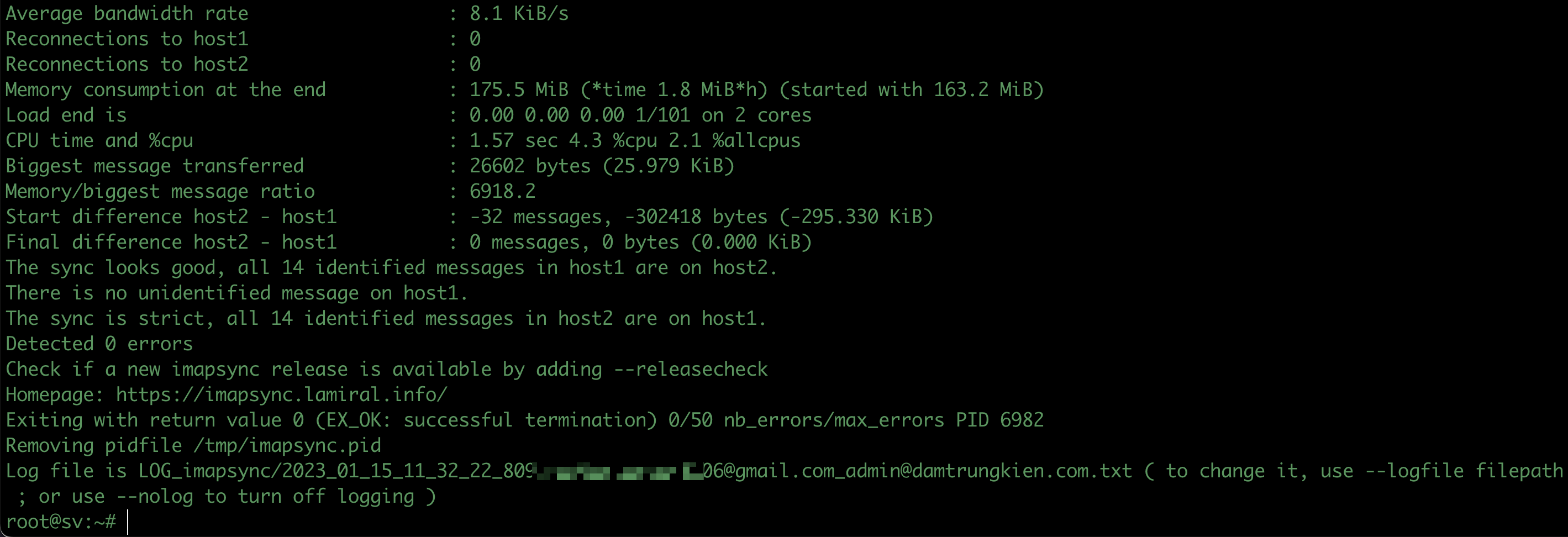
Bây giờ hãy đăng nhập và kiểm tra lại email mới, để xem dữ liệu đã được đồng bộ đầy đủ chưa nhé. Dưới đây là kết quả của mình.
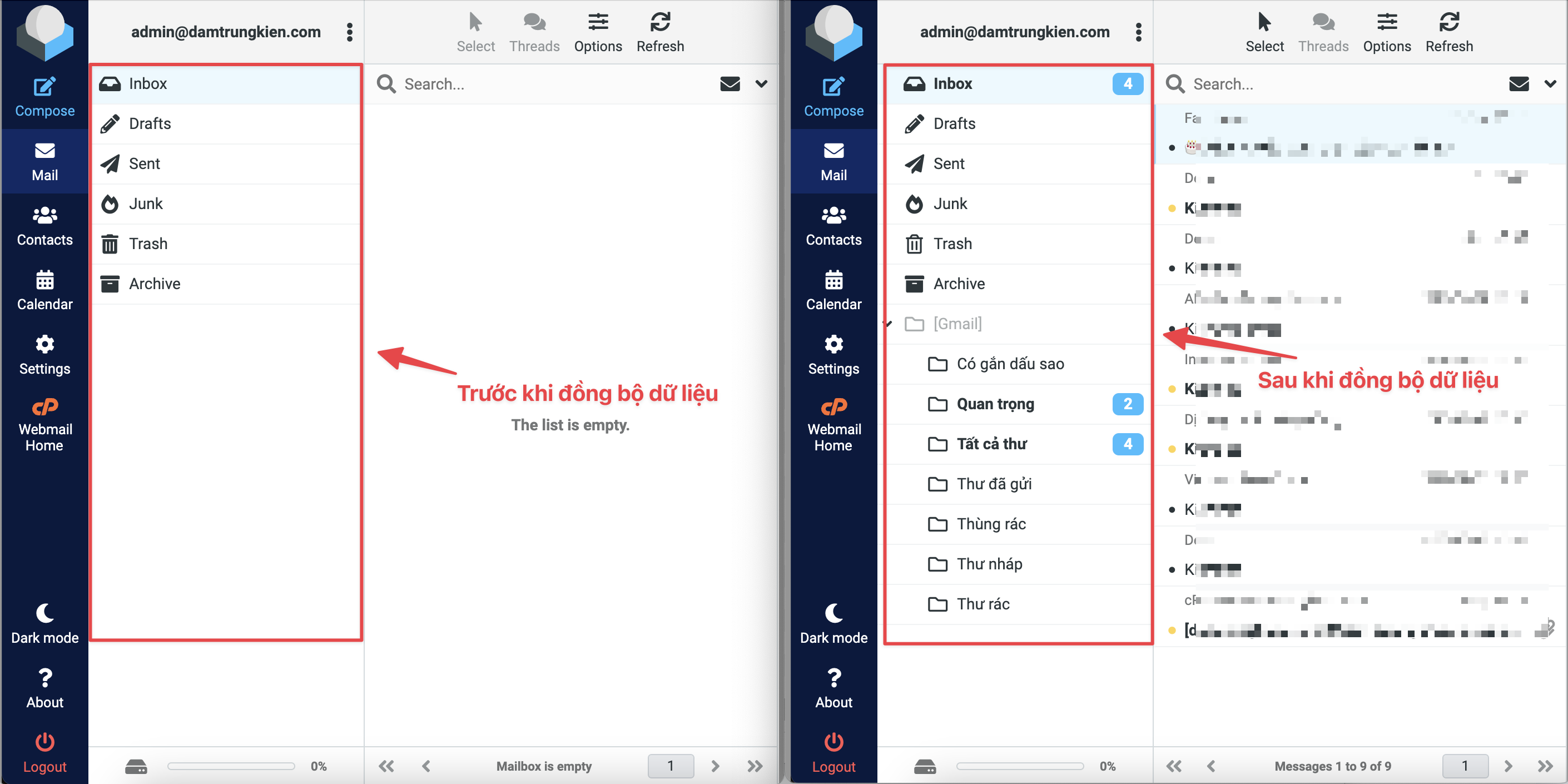
Chúc các bạn thực hiện thành công




